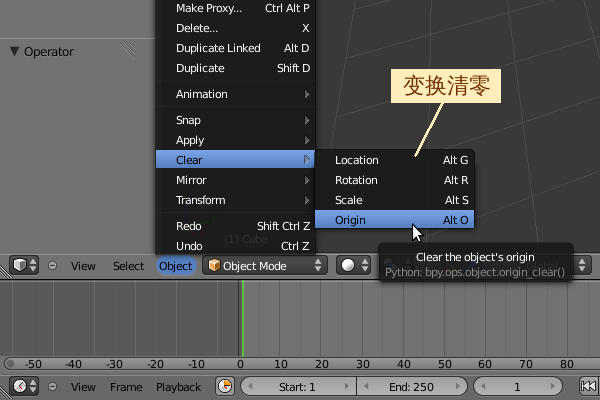Blender2.5x-2.6完全教程 2.1.7:修订间差异
来自Ubuntu中文
跳到导航跳到搜索
| (未显示同一用户的10个中间版本) | |||
| 第1行: | 第1行: | ||
=第 2.1.7 节 清零和应用 (clear)= | =第 2.1.7 节 清零和应用 (clear)= | ||
Clear清零操作可以快速地把物体恢复到没有进行Tranform变换的初始状态。Tranform变换清零的方法是: | |||
*在View视图中鼠标右键选中需要把Tranform变换清零的物体 ⇒ 下方Object菜单 ⇒ Clear清除子菜单 ⇒ 选择需要清零的项目,一共有4项: | *在View视图中鼠标右键选中需要把Tranform变换清零的物体 ⇒ 下方Object菜单 ⇒ Clear清除子菜单 ⇒ 选择需要清零的项目,一共有4项: | ||
| 第15行: | 第15行: | ||
| 快捷键 Alt R | | 快捷键 Alt R | ||
| 物体旋转清零,所有角度回归为0° | | 物体旋转清零,所有角度回归为0° | ||
| Clear the object's | | Clear the object's rotation | ||
|- | |- | ||
| align=right | Scale | | align=right | Scale | ||
| 第28行: | 第28行: | ||
|} | |} | ||
[[Image:Blender-tutorial_2-1- | [[Image:Blender-tutorial_2-1-7_01.png]] | ||
Apply应用命令将会把物体的Origin原点重新清零,而物体的状态保持不变。之前所有的Tranform变换操作,都是以物体新建时的状态为相对参照的基准原点。在经过一系列的位移、旋转、缩放之后,为了能更清晰地把握后续Tranform变换操作,可以使用Apply应用命令把这个物体当前的新位置、新角度、新比例作为相对参照的基准原点,全部从0开始计算。Apply应用与Clear清零不同的是,以Location位移为例,执行Apply应用之后,只有物体的Origin原点重新回到场景的原点(0,0,0)中,立方体的“自身”仍保持在原地,原点“分离”在了立方体的外面,目的是让后续的Tranform变换操作重新从场景的原点(0,0,0)开始计算而已。 | |||
*在View视图中鼠标右键选中需要把Tranform变换清零的物体 ⇒ 下方Object菜单 ⇒ Apply 应用,5个选项: | |||
{| align=center border=0 bgcolor=#FFDDAA style="width: 100%;" | |||
|+ '''Apply 应用''' | |||
|- | |||
| style="width: 15%;" align=right | Location | |||
| style="width: 10%;" | | |||
| style="width: 35%;" | 把物体当前位置作为相对参照的基准原点 | |||
| style="width: 40%;" | Apply the object's location to its data | |||
|- | |||
| align=right | Rotation | |||
| | |||
| 把物体当前角度姿态作为新的参照基准 | |||
| Apply the object's rotation to its data | |||
|- | |||
| align=right | Scale | |||
| | |||
| 把物体当前缩放比例作为新的参照基准 | |||
| Apply the object's scale to its data | |||
|- | |||
| align=right | Visual Transform | |||
| | |||
| 把物体当前的虚拟变换作为新的参照基准(例如应用于动画) | |||
| Apply the object's visual transform to its data | |||
|- | |||
| align=right | Make Duplicates Real | |||
| Shift Ctrl A | |||
| 让复制出的物体也附属等同于这个物体的实际情况(例如应用于在路径上复制) | |||
| Make dupli objects attached to this object real | |||
|} | |||
[[Image:Blender-tutorial_2-1-7_02.png]] | |||
*在View视图中鼠标右键选中Cube立方体 ⇒ G 位移 ⇒ 移动鼠标把Cube立方体移动到一边,点击左键确定 ⇒ 下方Object菜单 ⇒ Apply 应用 ⇒ Location 位移 ⇒ 立方体的原点跑到了场景中央原点(0,0,0)处,而立方体“自身”没有变化 | |||
[[Image:Blender-tutorial_2-1-7_03.png]] | |||
===<center>— [[Blender2.5x-2.6完全教程|返回目录]] —</center>=== | ===<center>— [[Blender2.5x-2.6完全教程|返回目录]] —</center>=== | ||
2011年6月3日 (五) 14:46的最新版本
第 2.1.7 节 清零和应用 (clear)
Clear清零操作可以快速地把物体恢复到没有进行Tranform变换的初始状态。Tranform变换清零的方法是:
- 在View视图中鼠标右键选中需要把Tranform变换清零的物体 ⇒ 下方Object菜单 ⇒ Clear清除子菜单 ⇒ 选择需要清零的项目,一共有4项:
| Location | 快捷键 Alt G | 物体位移清零,所有坐标回归到场景原点(0,0,0) | Clear the object's location |
| Rotation | 快捷键 Alt R | 物体旋转清零,所有角度回归为0° | Clear the object's rotation |
| Scale | 快捷键 Alt S | 物体缩放清零,所有缩放回归为1 | Clear the object's scale |
| Origin | 快捷键 Alt O | 物体原点清零,在父子链接中子物体原点回归到父物体原点 | Clear the object's Origin |
Apply应用命令将会把物体的Origin原点重新清零,而物体的状态保持不变。之前所有的Tranform变换操作,都是以物体新建时的状态为相对参照的基准原点。在经过一系列的位移、旋转、缩放之后,为了能更清晰地把握后续Tranform变换操作,可以使用Apply应用命令把这个物体当前的新位置、新角度、新比例作为相对参照的基准原点,全部从0开始计算。Apply应用与Clear清零不同的是,以Location位移为例,执行Apply应用之后,只有物体的Origin原点重新回到场景的原点(0,0,0)中,立方体的“自身”仍保持在原地,原点“分离”在了立方体的外面,目的是让后续的Tranform变换操作重新从场景的原点(0,0,0)开始计算而已。
- 在View视图中鼠标右键选中需要把Tranform变换清零的物体 ⇒ 下方Object菜单 ⇒ Apply 应用,5个选项:
| Location | 把物体当前位置作为相对参照的基准原点 | Apply the object's location to its data | |
| Rotation | 把物体当前角度姿态作为新的参照基准 | Apply the object's rotation to its data | |
| Scale | 把物体当前缩放比例作为新的参照基准 | Apply the object's scale to its data | |
| Visual Transform | 把物体当前的虚拟变换作为新的参照基准(例如应用于动画) | Apply the object's visual transform to its data | |
| Make Duplicates Real | Shift Ctrl A | 让复制出的物体也附属等同于这个物体的实际情况(例如应用于在路径上复制) | Make dupli objects attached to this object real |
- 在View视图中鼠标右键选中Cube立方体 ⇒ G 位移 ⇒ 移动鼠标把Cube立方体移动到一边,点击左键确定 ⇒ 下方Object菜单 ⇒ Apply 应用 ⇒ Location 位移 ⇒ 立方体的原点跑到了场景中央原点(0,0,0)处,而立方体“自身”没有变化